Ha WordPress 5.0 vagy újabb verziót használ, hacsak nem egy szikla alatt éltek, akkor kétségtelenül hallottál a Gutenberg frissítésről, amelyet 2018. decemberében egyesítették a WordPress-szel.
Tehát ha a WP legújabb verziója, vagy már használja a Gutenberg-et, vagy folytatta a klasszikus szerkesztő használatát a WordPress Classic Editor bővítmény telepítésével.

Miért a Gutenberg?
Sok WP-felhasználó még nem áll készen a a Gutenberg kocsion átugrásra, de vannak ilyenek, beleértve ezt a weboldalt is.
A Gutenberg használatának néhány oka az, hogy:
Milyen különbségek vannak a WordPress és a Gutenberg között?
A WP klasszikus szerkesztője egy szövegszerkesztő, és úgy néz ki, nagyon hasonló a Microsoft Wordhez. Egyetlen szerkesztési mezővel rendelkezik, amint az az alábbi képernyőképen látható.

Gutenberg egy blokk-alapú szerkesztő, amely így néz ki:
In_content_1 all: [300x250] / dfp: [640x360]->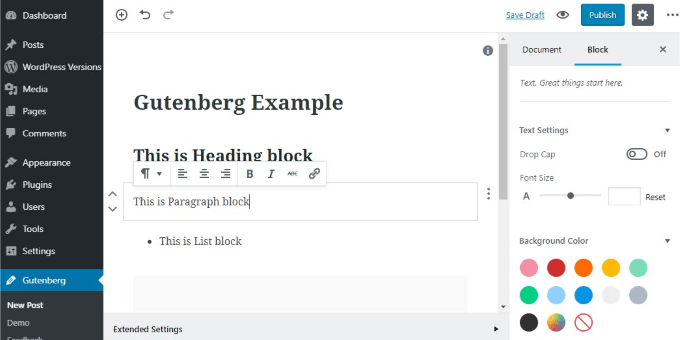
Több blokk van különféle típusú tartalmak, amelyek tartalmazzák a saját formázási beállításaikat. Például:
A témák és a bővítmények több blokkot és modult kínálnak, amelyeket felhasználhat a WP-hozzászólásokban és az oldalakon.
Hogyan működnek a meglévő oldalak Vagy az érintett hozzászólások?
A Gutenberg frissítése és használata után a meglévő oldalak és a hozzászólások továbbra is helyesen jelennek meg.
Ellenőrizze azonban a rövid kódjait, és ellenőrizze, hogy működnek-e az esetlegesen használt bővítmények.
Egy meglévő oldal vagy üzenet szerkesztésekor az automatikusan egyetlen fájlban nyílik meg. új Gutenberg szerkesztő klasszikus blokk.
Készen állsz a váltásra?
Használj egy átmeneti webhelyet

Az utolsó dolog, amit meg akarsz csinálni, az a meglévő webhely megbontása. Ennek elkerülésének módja a Gutenberg aktiválása a átmeneti oldalon. Ez egy pontos replika a webhelyen, ahol kipróbálhatja a dolgokat anélkül, hogy az élő webhelyet károsítaná.
A teszthelyek tartalmazzák a témádat, plugins, opciókat és tartalmat. Előfordulhat, hogy hosting szolgáltatója átmeneti webhelyeket kínál. Ha nem, akkor használja a WordPress Staging plugin.
Miután az átállási webhely felállt és fut, telepítse és aktiválja a Gutenberg plugin -et, és kezdje el a tesztelést. Vagy telepítsen egy vadonatúj WordPress példányt a számítógépére és tesztelje ott.
Ellenőrizze pluginjait

A WordPress felhasználók tisztában vannak azzal, hogy mi történik, ha a bővítmények nem játszanak jól együtt. Időnként a funkcionalitás vagy az ütköző kód miatt. Kiváló alkalom, hogy megnézhesse, hogy az összes telepített plugint használja-e. Ha nem, távolítsa el őket.
Azt is meg szeretné tudni, hogy mely bővítményeket használja a WordPress tartalmának szerkesztésekor. Az olyan speciális beépülő modulok, mint például az Akismet, a Contact Form 7, a Google Sitemap Generator és a WP Super Cache, semmi köze a szerkesztőhöz, és a Gutenberg használata nem befolyásolja őket.
Másrészt, minden olyan beépülő modul, amely hozzáteszi a funkcionalitás vagy a WP klasszikus szerkesztő megjelenésének megváltoztatása lehet, hogy nem kompatibilis a Gutenberg-rel. Különösen azok a bővítmények, amelyek rövid kódot generáltak, hozzáadnak egyéni stílusokat, vagy amelyeket nem frissítettek a közelmúltban, általában ütköznek és problémákat okoznak.
Gutenbergnek volt aktív Plugin kompatibilitási adatbázisa. Azt azonban leállították, mert már nem aktívan karbantartják.
A végleges adatokat és a töltse le az adatbázist CSV-fájlként átnézheti. Aktív plugin-kompatibilitási adatbázishoz való hozzáférés nélkül minden egyes beépülő modult manuálisan kell tesztelnie.
Próbáljon meg létrehozni egy új hozzászólást a teszthelyén. Látni fogja, hogy a Gutenberg szerkesztőben van, és másképp fog kinézni. A gépelés megkezdésekor automatikusan létrehoz egy bekezdést. Új bekezdést nem kell új blokkot felvennie. Csak nyomja meg az enter vagy a visszatérés gombot.
Mivel azt próbálja megtudni, hogy a jelenlegi plugins működni fog-e, próbálja meg újra létrehozni, hogy miként használta mindegyiket, és ellenőrizze, hogy működik-e még mindig.
Ha nem, keresse meg ugyanazt a funkcionalitást az alapértelmezett Gutenberg blokkban, add hozzá ezt a blokkot, és add hozzá a tartalmat.

Ügyeljen arra, hogy tartson fenn azon pluginek listáját, amelyek nem működnek megfelelően, így eltávolíthatja őket, ha élőben veszik részt a Gutenbergnél.
Mi van, ha nincs alapértelmezett blokk a szükséges funkcióhoz?
Ellenőrizze az összes blokkot, hogy megtudja, a szükséges funkciók egy másik blokkban élnek-e. Ha nem talál valamit, amely működni fog, vegye fel a kapcsolatot a plugin-készítőkkel és kérdezze meg őket, hogy tervezik-e frissíteni a Gutenberg-rel kompatibilisnek.
Ha minden más meghiúsul, keresse meg a Gutenberg plugin ami elvégzi azt, amire szüksége van. Törölje az átmeneti webhelyről a nem működő plugineket.
Élő életmód

Mielőtt bármit megtenne az élő webhelyről, készítsen teljes biztonsági másolatot a teljes webhelyről, arra az esetre, ha valami hiányozott a kompatibilitási ellenőrzés során vagy más hiba lép fel.
A teszt webhelyén elvégezheti az összes szükséges változtatást, és elküldheti azokat élő oldalára. Ehhez azonban bizonyos technikai ismeretekre van szükség. Tehát, hacsak nem fejlesztő vagy olyan, amely működik az Ön számára, akkor jobb, ha a változtatásokat manuálisan hajtja végre.
Először törölje a nem működő bővítményeket, és vegye fel azokat, amelyeket felváltott. Ha a régi beépülő modulok feldolgozzák a meglévő hozzászólások és oldalak adatait, és nem törnek újakat, akkor hagyhatja őket telepítve.
Szeretné a régi hozzászólásokat és oldalakat Gutenberg blokkokká konvertálni?
Nyisson meg minden oldalt, és tegye közzé a Classic Block menüből. Kattintson a három pontra a beállítások megtekintéséhez. Válassza a legördülő menüből Konvertálás blokkokbalehetőséget.

Miután a WP átalakította a tartalmat Gutenberg blokkrendszerré, minden blokkot felül kell vizsgálnia. Használja a Navigáció blokkolását (az ikonokból) a bejegyzés vagy az oldal összes részének megtekintéséhez.

Amint a fenti képernyőképen látható, minden bekezdés, kép, lista és fejléc a saját blokkjában van. A meglévő oldalak és hozzászólások konvertálása az új Gutenberg rendszerre gyors és egyszerű.
A pluginok tesztelése és az újak megtalálása több órát is igénybe vehet, de ezt csak egyszer kell megtennie. Feltétlenül kövesse a fenti lépéseket, hogy fájdalommentes és hibamentes legyen a Gutenbergbe lépés.